Win10系统c盘压缩卷只能压缩一半的解决方法!
发布时间:2017-04-06 21:24:57 浏览数:
对于只有一个分区的电脑,我们可以使用系统中的【磁盘管理】工具中的“压缩卷”功能来拆分磁盘分区。最近有用户反应在新买的Win10系统的品牌电脑中,只有一个分区,使用磁盘管理来分区的时候发现只能拆分出一半,该怎么办?在本文中小编就给大家介绍下解决方法!
步骤:
1、在开始菜单按钮上单击右键,选择【系统】;
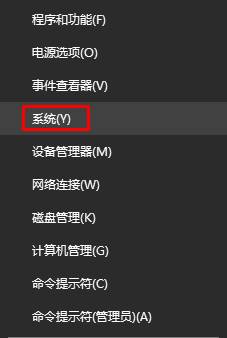
2、找到并点击【系统保护】;
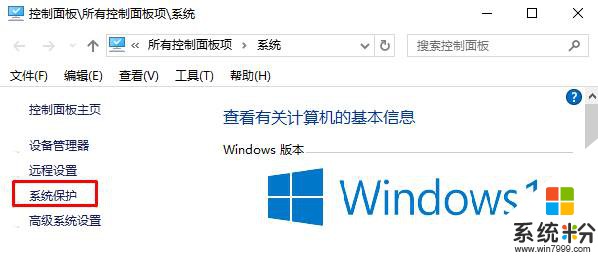
3、选择呢【配置】来管理系统保护;
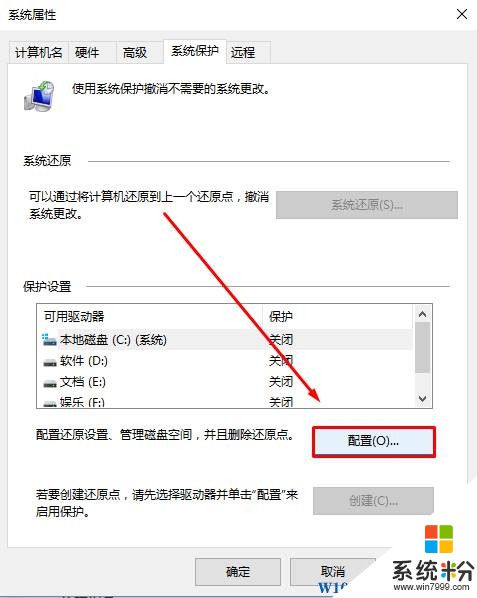
4、点击【禁用系统保护】,接着点击【删除】,在弹出的框中点击【继续】;
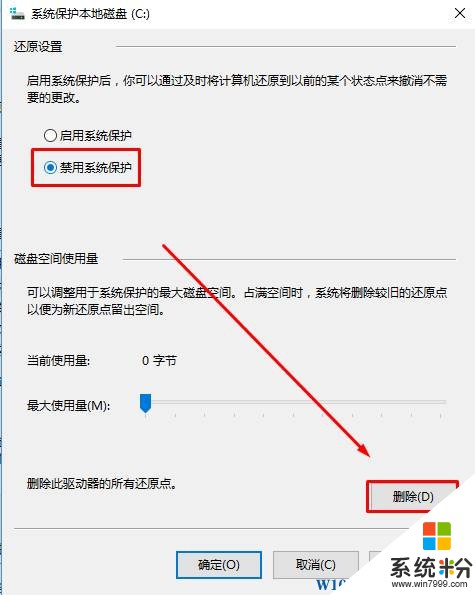
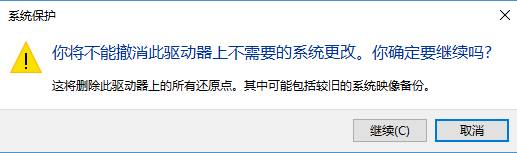
完成以上操作后查看C盘是否可以随意压缩,如果不可以还是只能压缩一般我们继续往下看。
5、在开始菜单上单击鼠标右键,选择【命令提示符(管理员)】;
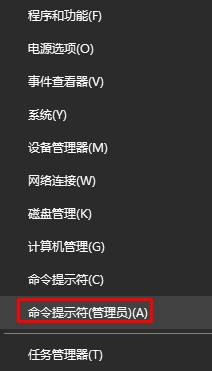
6、在命令提示符中输入:powercfg -hibernate off 按下回车键,关闭休眠功能;
7、然后关闭系统中的虚拟内存(详细参考方法)
完成设置后重启计算机,就可以任意压缩C盘空间了!
步骤:
1、在开始菜单按钮上单击右键,选择【系统】;
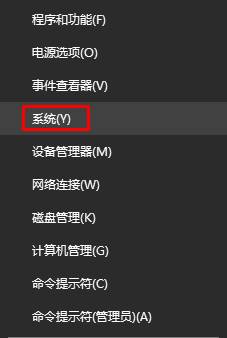
2、找到并点击【系统保护】;
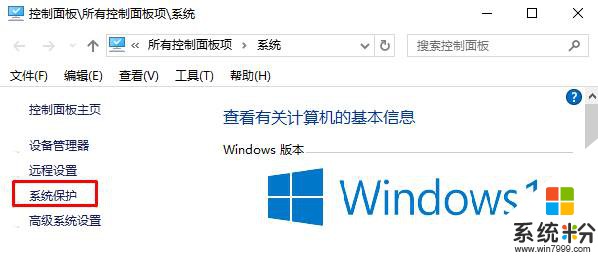
3、选择呢【配置】来管理系统保护;
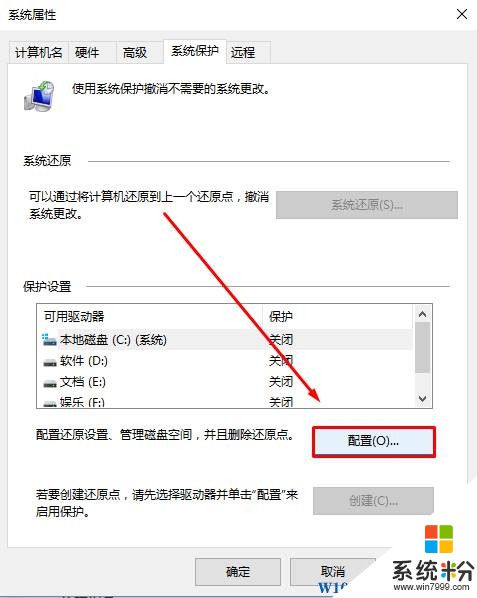
4、点击【禁用系统保护】,接着点击【删除】,在弹出的框中点击【继续】;
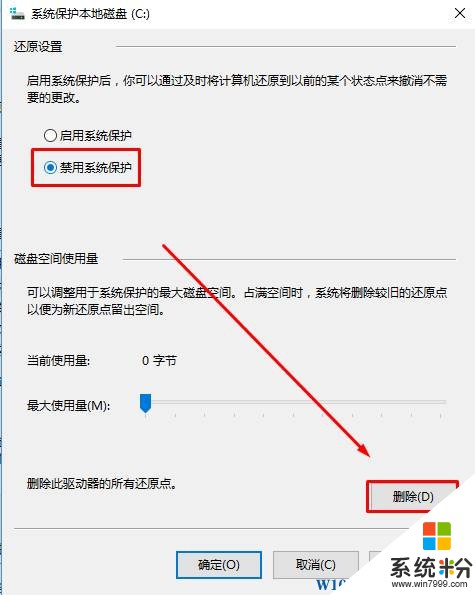
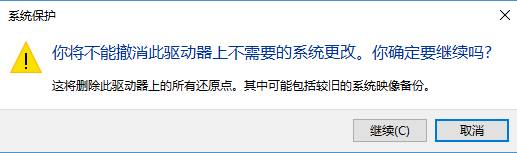
完成以上操作后查看C盘是否可以随意压缩,如果不可以还是只能压缩一般我们继续往下看。
5、在开始菜单上单击鼠标右键,选择【命令提示符(管理员)】;
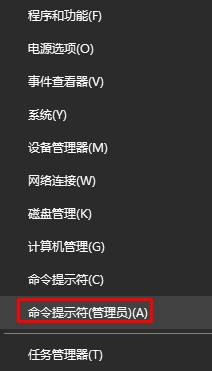
6、在命令提示符中输入:powercfg -hibernate off 按下回车键,关闭休眠功能;
7、然后关闭系统中的虚拟内存(详细参考方法)
完成设置后重启计算机,就可以任意压缩C盘空间了!